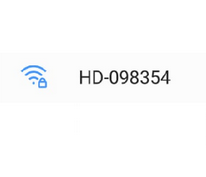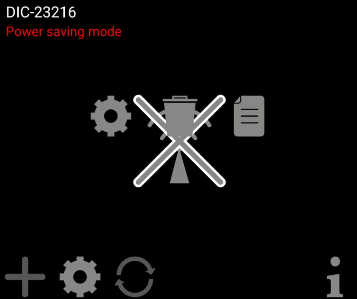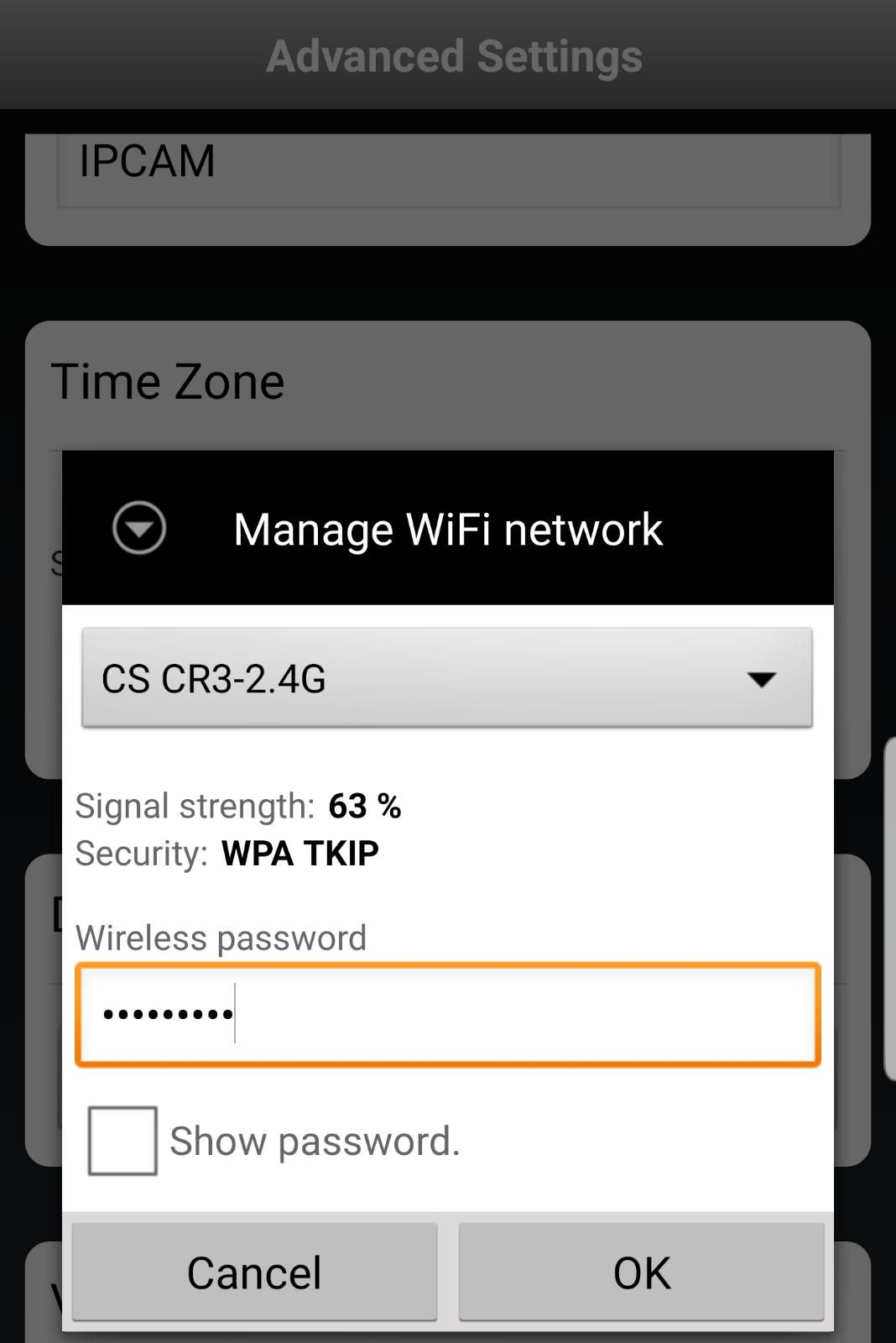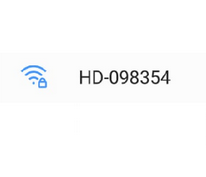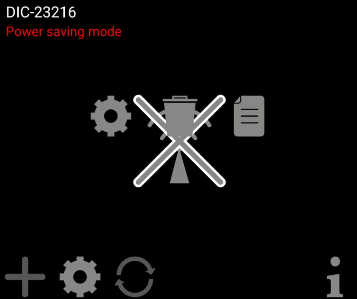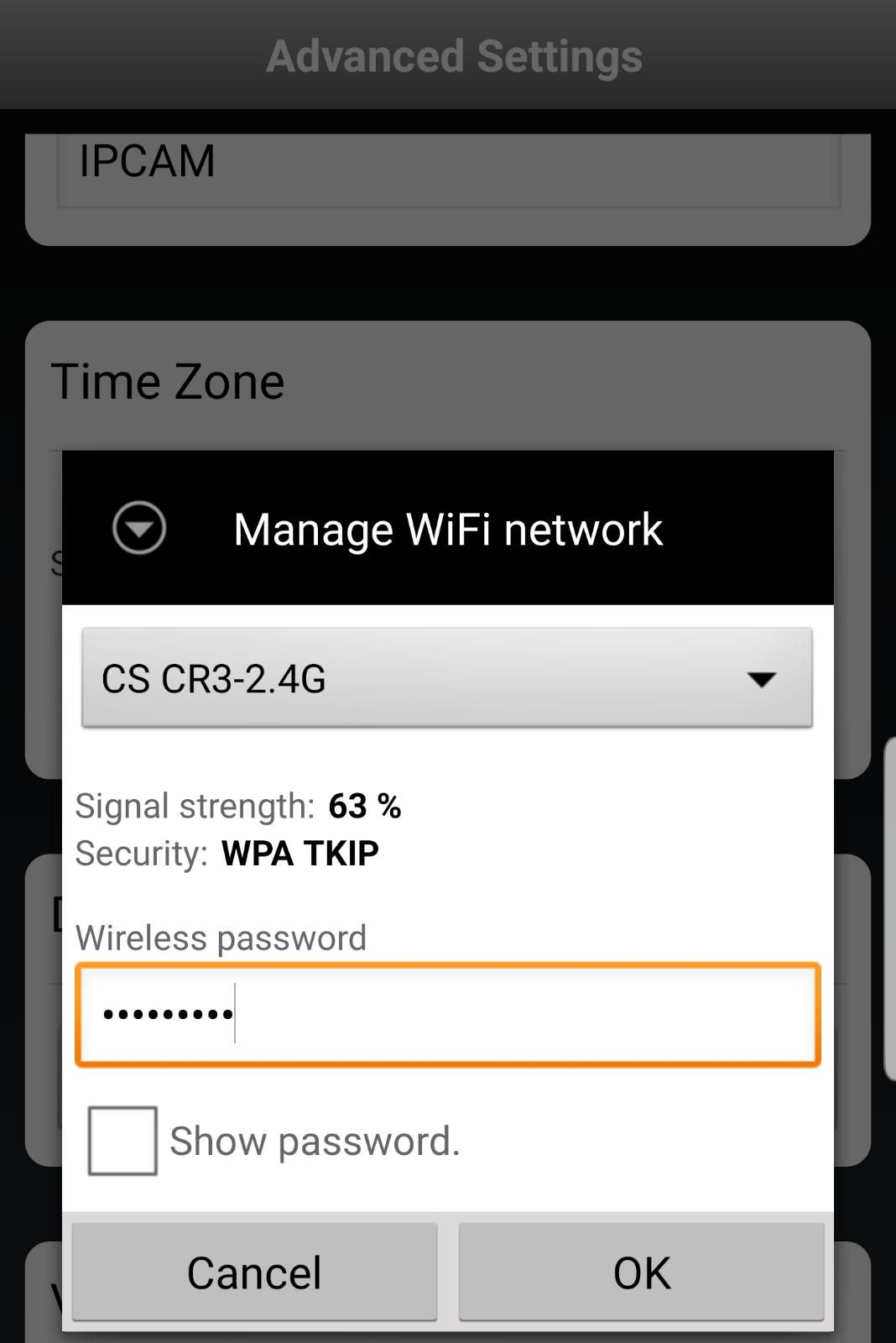Comment installer étape par étape le DIC-23112
Modifié le : Jeu, 8 Oct., 2020 à 11:03 H
Etape 1
| 
|
|---|
Etape 2
| 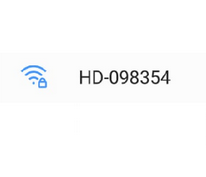 |
Etape 3
|  |
Etape 4
La sonnette doit maintenant indiquer «Connecté» dans l'application. Appuyez sur le symbole des paramètres (rouage), et un deuxième symbole de paramètres apparaît au centre de votre écran. - Appuyez sur le deuxième symbole des paramètres et vous reviendrez à l'écran précédent décrit à l'étape 3.
| 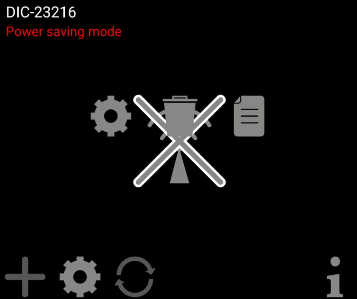
|
Etape 5
Appuyez sur "Avancé". - Entrez le mot de passe administrateur par défaut: «123456».
- Il vous sera demandé de le modifier, veuillez le faire.
- Vous verrez maintenant le menu des paramètres avancés.
|  |
Etape 6
| 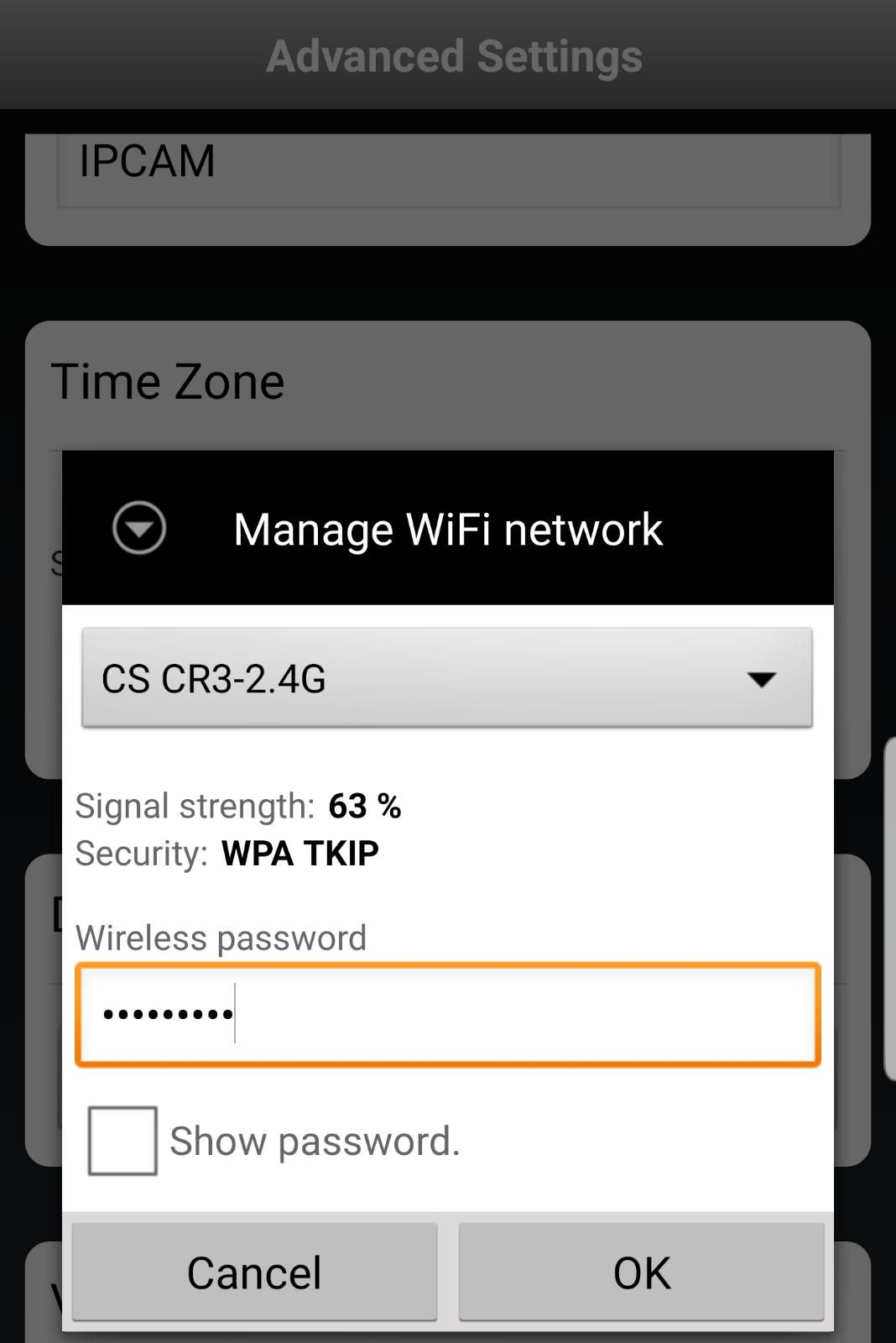 |